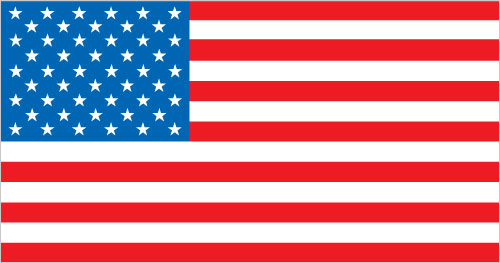
-


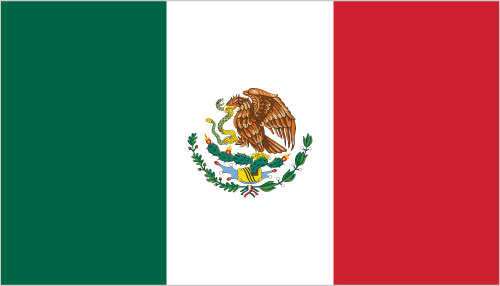
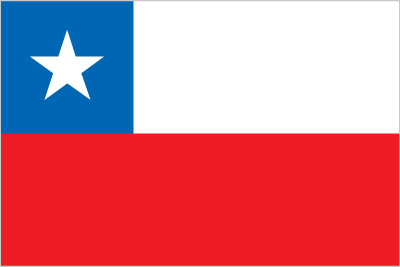


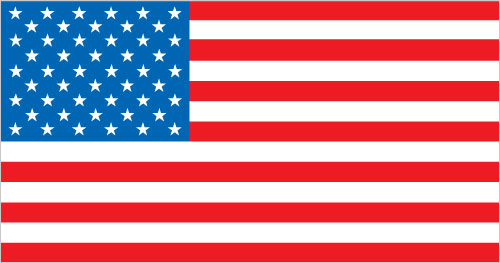
-


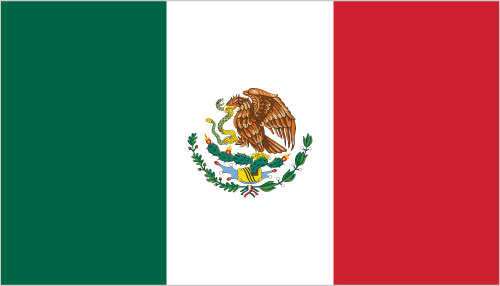
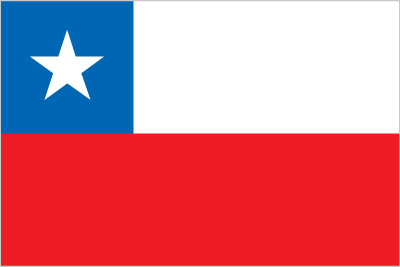


Últimas publicaciones

27 de octubre de 2021
Compartir:

Florencia
Especialista en AV & Colaboración
Microsoft Teams se ha convertido en una herramienta muy utilizada en el ambiente laboral para tener una conexión directa entre las diferentes personas que conforman un equipo de trabajo. En ella se puede, entre otras muchas cosas, chatear, enviar distintos tipos de archivos o programar reuniones. Hoy día las reuniones online se han transformado en la forma más fácil para colaborar entre empleados de una misma empresa, algunos de ellos en ciudades diferentes e inclusive múltiples en trabajo a distancia, puedan estar presentes para tratar temas esenciales que no se podrían solucionar sencillamente chateando o vía mail. Las compañías tecnológicas como Microsoft se han dado cuenta de ello y, de ahí que han creado plataformas como Teams, que están orientadas de cara a todo lo que tiene que ver con el trabajo a distancia, dado que dichas reuniones sean considerablemente más productivas. De ahí que es necesario saber todo lo que nos ofrece el programa del gigante tecnológico. Antes, podemos mencionar los tipos de reuniones que Microsoft Teams nos propone, orientadas de diferente manera y con propósitos distintos. Más que reuniones son videollamadas grupales en el momento. No hay ningún tipo de programación, sino que se generan por alguna urgencia. Se necesita que varios miembros del equipo contacten entre ellos y por eso se hacen este tipo de reuniones. en Microsoft Teams podemos agregar varios canales, de diferentes partes de la empresa y con distintos empleados, que pueden repetirse en muchos otros canales, también es posible organizar una reunión de un solo canal. Es decir, hablamos de una reunión rápida, pero solo con los miembros de uno de esos canales o de programar una reunión, pero solo del canal. Teams nos permite también tener reuniones privadas con alguna persona en especial, para tratar temas que competen solamente dicha persona. este tipo de reuniones son las más serias, es decir, se programan con antelación para tratar un tema en concreto y los asistentes deben ir bien informados acerca de lo que se vaya a tratar. Se pueden invitar incluso a personas externas al grupo de trabajo, pero es algo que trataremos más adelante, ya que son las reuniones de las que os vamos a hablar. La forma de programar una reunión es bastante más sencilla de lo que nos podemos imaginar en un momento dado. Nos va a permitir mandar el comunicado de la reunión a todos los participantes con bastante antelación como para que vengan preparados y no se la pierdan. Teams nos permite invitar a personas de fuera del grupo de trabajo que tenemos en ese momento, siempre y cuando sepamos su dirección de correo electrónico. Debemos seguir estos pasos: Los pasos para conseguir programar una reunión que solamente implique a un canal son los siguientes: Si lo que queremos es agregar una reunión, pero directamente desde el calendario del canal, la forma de realizarlo también es bastante sencilla y no tiene muchas complicaciones. Es una de las mejores maneras de conseguir que varias personas de un mismo grupo de trabajo estén juntas para debatir sobre el tema específico del que vaya cada reunión. Microsoft Teams Rooms transforma cualquier espacio en una sala de reuniones inteligente, integrando hardware y software para ofrecer experiencias de colaboración efectivas. Considere también las Microsoft Signature Rooms, diseñadas para brindar experiencias de reuniones de alta calidad con tecnología avanzada y configuraciones personalizadas. Para complementar, ofrecemos dispositivos de Logitech que aseguran integración perfecta con Microsoft Teams, mejorando la productividad y facilitando la colaboración. Poly HP ofrece dispositivos de videoconferencia que garantizan claridad de audio y video, proporcionando una experiencia de reunión superior. Ofrecemos asesoramiento durante y después de la implementación, así como amplias prácticas y formación para que su equipo tenga éxito con Microsoft Teams. Somos expertos en Microsoft Teams y le ayudaremos a implementarlo en su negocio o empresa, incluyendo la implementación in situ y soporte remoto. Complete el siguiente formulario para obtener más información sobre cómo podemos ayudar a su negocio o empresa a ponerse en marcha con Microsoft Teams.Tipos de reuniones en Microsoft Teams
Reuniones rápidas
Reuniones de un solo canal
Reuniones privadas
Reuniones programadas
¿Cómo programar reuniones?
1. Reservar una reunión con los miembros de un chat
2. Invitar a personas de fuera del grupo de trabajo
3. Programar una reunión de un canal
4. Programar reuniones en un calendario de un canal
¿Busca una solución de comunicación en equipo que sea fácil de usar, rentable y escalable?
Compartir:
¡Si está buscando asesoramiento en soluciones tecnológicas
en videoconferencias por favor escribenos!
"*" señala los campos obligatorios
© 2025 Todos los derechos reservados | newtechgroup.com